iOS 10에서 Safari 충돌/정지 문제를 해결하는 5가지 방법
많은 iOS 및 Mac 사용자가 Safari 충돌/정지 문제를 보고했습니다. 특히 iOS 10 또는 iOS 9.3 업데이트 후 iPad에서 Safari가 충돌합니다. 이 문제는 Safari 브라우저에서 검색하거나, 사이트를 로드하거나, 새 탭을 열 때 발생할 수 있습니다. Safari가 충돌하고 예기치 않게 종료됩니다. 동일한 문제가 발생하는 경우 iOS 10.3/10.2/10.1/10/9.3.5/9.3.1/9.1 업데이트 후 iPhone/iPad Safari 충돌을 해결하는 상위 5가지 방법은 다음과 같습니다.

Safari는 iPad나 iPhone에서 자주 충돌하나요? 문제를 해결하는 방법은 다음과 같습니다.
- iCloud 데이터 지우기
- Safari 캐시 및 기록 지우기
- Safari 탭이 너무 많습니까? 일부 끄기
- 시스템 복구를 위해 복구 모드 진입 및 종료(무료 및 빠른 속도)
- 궁극적 수리: iOS 시스템 수정으로 Safari 충돌 및 기타 iOS 문제 해결(권장)
iCloud 데이터 지우기
- iOS에서 열기 기기 설정 앱
- iCloud 클릭
- Safari 스위치 비활성화
Safari 캐시 및 기록 지우기
시간이 지남에 따라 Safari는 캐시, 검색 기록 및 쿠키를 축적합니다. 이러한 데이터로 인해 iPhone 및 iPad에서 Safari가 충돌할 수 있으므로 이를 삭제하면 앱 충돌 또는 정지 문제를 해결할 수 있습니다.
설정을 탭하고 Safari를 다운로드한 다음 "기록 및 웹사이트 데이터 지우기"로 이동하세요.
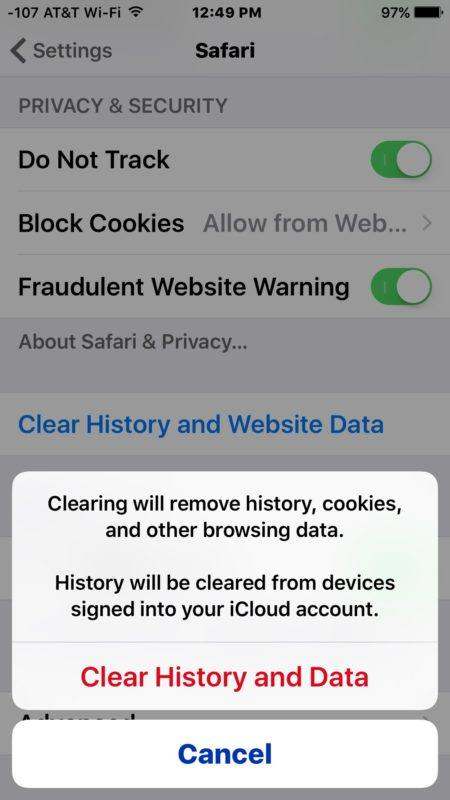 팁: 타사 소프트웨어 Tenorshare iCareFone을 사용하여 단 한 번의 클릭으로 Safari 및 기타 앱의 모든 캐시, 임시 파일 및 쿠키를 삭제할 수도 있습니다. .
팁: 타사 소프트웨어 Tenorshare iCareFone을 사용하여 단 한 번의 클릭으로 Safari 및 기타 앱의 모든 캐시, 임시 파일 및 쿠키를 삭제할 수도 있습니다. . Safari 탭이 너무 많나요? 일부를 닫으세요
Safari에 탭이나 창이 너무 많이 열려 있으면 이 앱에 메모리가 부족하여 느리게 작동하거나 예기치 않게 종료될 수 있습니다. 공간을 확보하기 위해 사용하지 않는 오래된 탭을 닫는 것이 좋습니다.
Safari에서는 오른쪽 하단에 있는 탭 아이콘을 클릭한 후 탭의 "X"를 클릭하여 각 탭을 닫습니다.
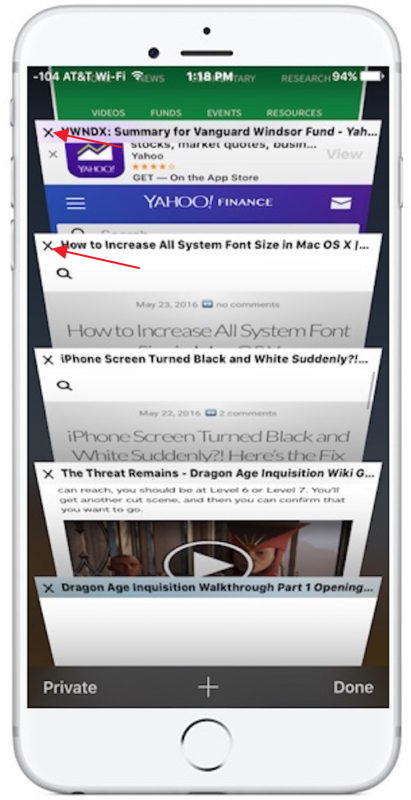
iPhone/iPad를 다시 시작하기 위해 복구 모드 진입 및 종료
iPhone/iPad가 복구 모드에 진입했다가 종료하면 시스템 자가 치유 메커니즘이 활성화됩니다. 이렇게 하면 충돌/멈춤 문제를 크게 해결할 수 있습니다. 무료 iOS 재부팅 도구(Tenorshare ReiBoot)를 사용하면 1분 안에 전체 프로세스를 완료할 수 있습니다. 최신 iOS 10.3 및 iPhone 7/7 Plus/SE/6s/6을 지원합니다.
PC 또는 Mac 컴퓨터에서 Tenorshare ReiBoot를 열고 USB 케이블을 통해 장치를 컴퓨터에 연결하세요. "복구 모드 시작"을 클릭하고 10초 동안 기다리면 장비가 복구 모드로 들어가 iTunes 로고와 USB 케이블이 표시됩니다.
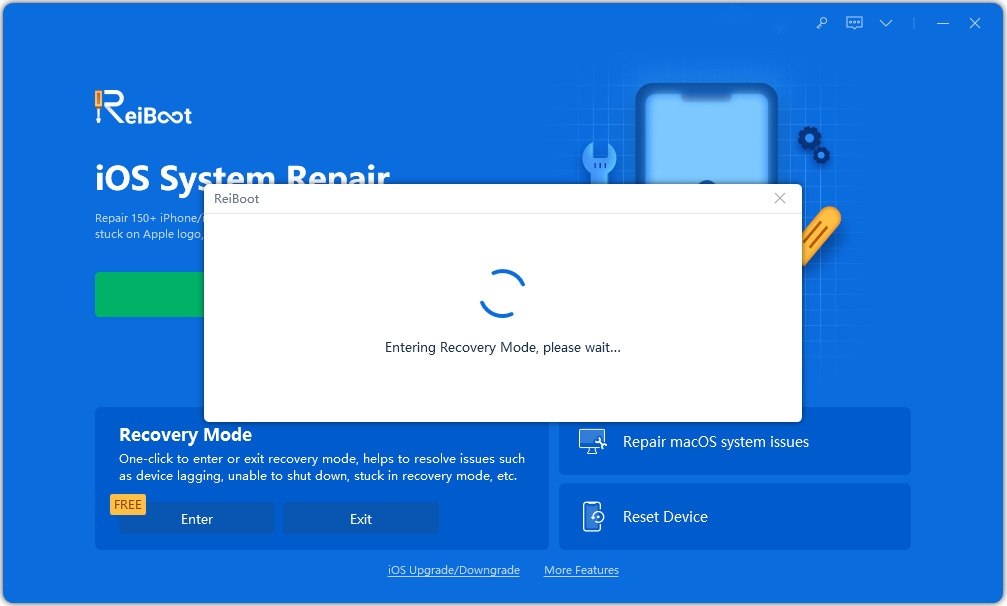
그런 다음 "복구 모드 종료"를 강조 표시합니다. 이 버튼을 클릭하고 10~20초 더 기다리세요. iOS 기기가 다시 시작됩니다.
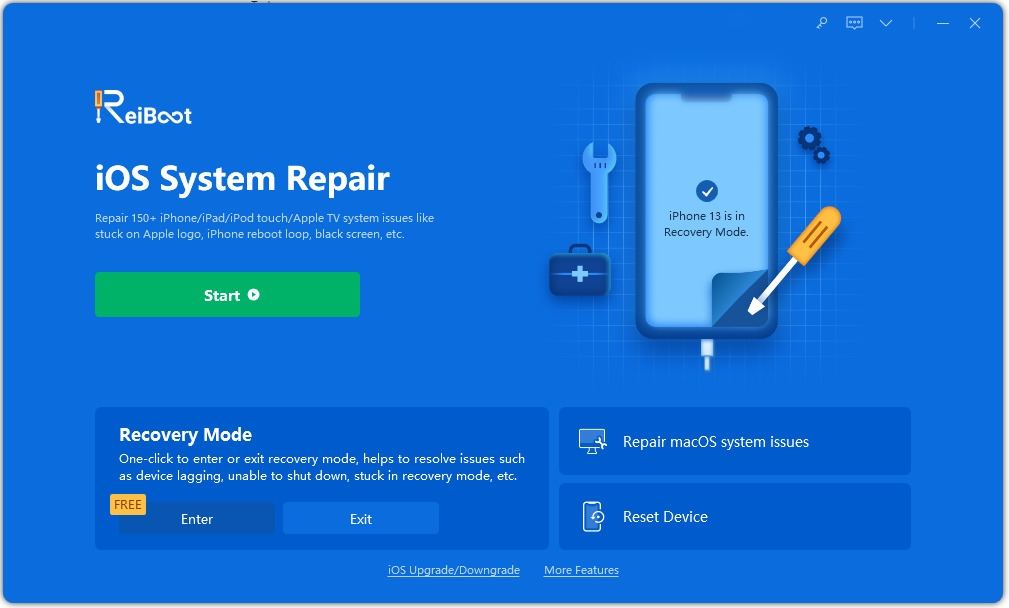
이 모든 팁을 다 적용한 후에도 예기치 않은 Safari 종료 iOS 문제를 여전히 해결할 수 없습니까? iOS 시스템과 관련이 있을 수 있습니다(예: 시스템 파일 손실). Tenorshare ReiBoot Pro를 사용하여 운영 체제를 복구하여 iOS를 정상으로 수정할 수 있습니다.
궁극적 복구: Safari 충돌 및 기타 iOS 문제를 해결하기 위한 iOS 시스템 복구
다음은 Tenorshare ReiBoot를 사용하여 iOS 시스템을 복구하여 iOS 업데이트 후 계속 충돌하는 iOS 시스템 및 복구 중단과 같은 기타 여러 문제를 해결하는 방법에 대한 빠른 가이드입니다. 모드, DFU 모드, 화이트 애플, 재부팅 루프, 블루 스크린 등
1단계: Tenorshare ReiBoot Pro에서 "모든 iOS 딜레마 복구"를 클릭하여 iOS 시스템 복구 화면으로 들어갑니다. 계속하려면 "시작"을 클릭하세요.
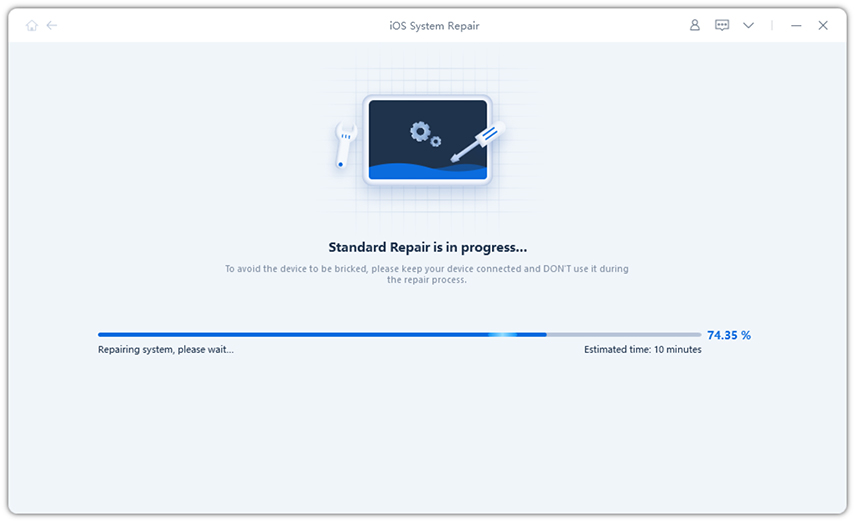
2단계. 기기에 맞는 iOS 펌웨어를 다운로드합니다.
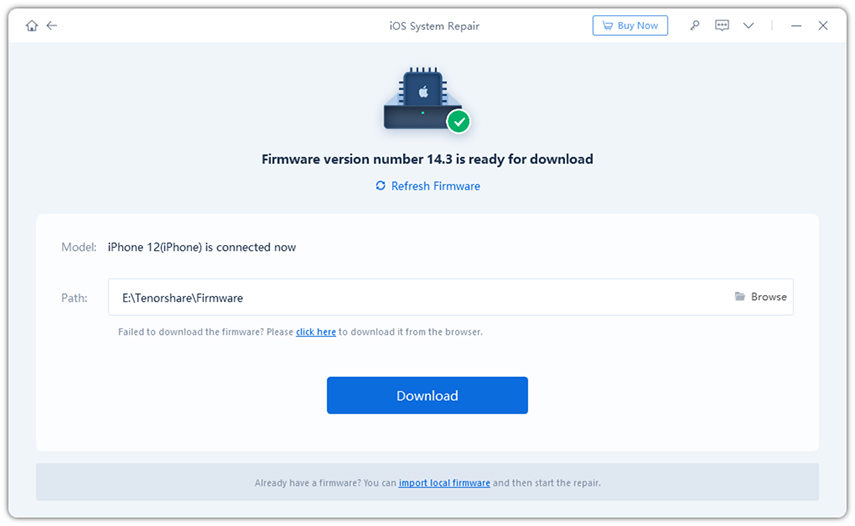
3단계. 펌웨어 패키지를 성공적으로 다운로드한 후 시스템 복구를 시작합니다.
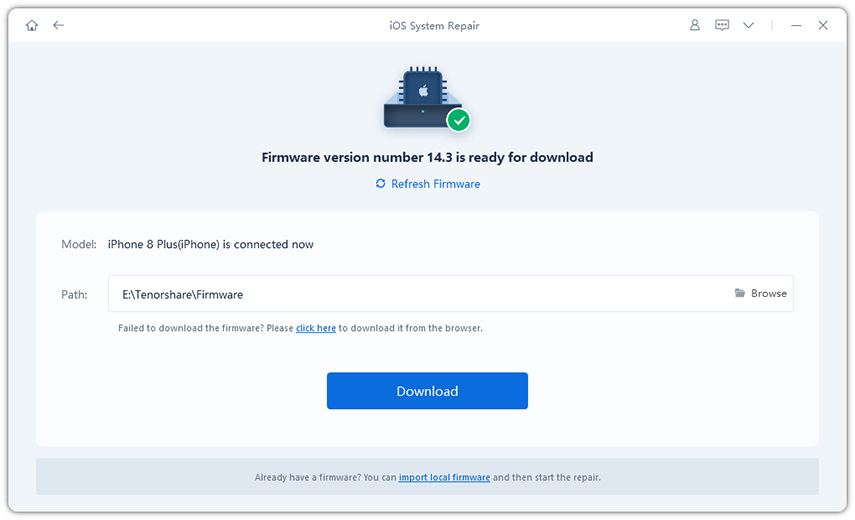
4단계. 10분 이내에 프로세스가 완료되고 장치가 부팅됩니다. Safari 문제는 완전히 해결될 수 있으며 장치가 더 빠르게 실행되는 것을 확인할 수도 있습니다.
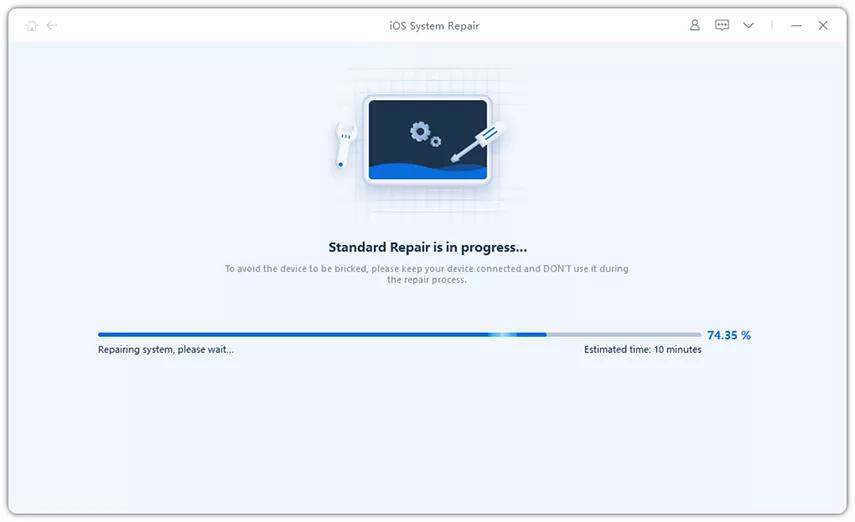
결론
Tenorshare ReiBoot는 대부분의 iOS 문제를 가장 쉬운 방법으로 해결하도록 설계된 무료 소프트웨어입니다. iPhone/iPad Safari가 정기적으로 충돌하는 문제로 인해 어려움을 겪고 계시다면, 이 기사를 읽고 해결 방법을 찾으셨기를 바랍니다.
위 내용은 iOS 10에서 Safari 충돌/정지 문제를 해결하는 5가지 방법의 상세 내용입니다. 자세한 내용은 PHP 중국어 웹사이트의 기타 관련 기사를 참조하세요!

핫 AI 도구

Undresser.AI Undress
사실적인 누드 사진을 만들기 위한 AI 기반 앱

AI Clothes Remover
사진에서 옷을 제거하는 온라인 AI 도구입니다.

Undress AI Tool
무료로 이미지를 벗다

Clothoff.io
AI 옷 제거제

AI Hentai Generator
AI Hentai를 무료로 생성하십시오.

인기 기사

뜨거운 도구

메모장++7.3.1
사용하기 쉬운 무료 코드 편집기

SublimeText3 중국어 버전
중국어 버전, 사용하기 매우 쉽습니다.

스튜디오 13.0.1 보내기
강력한 PHP 통합 개발 환경

드림위버 CS6
시각적 웹 개발 도구

SublimeText3 Mac 버전
신 수준의 코드 편집 소프트웨어(SublimeText3)

뜨거운 주제
 7517
7517
 15
15
 1378
1378
 52
52
 79
79
 11
11
 53
53
 19
19
 21
21
 66
66
 아이패드에서 HTML 파일을 여는 방법
Apr 02, 2024 pm 02:38 PM
아이패드에서 HTML 파일을 여는 방법
Apr 02, 2024 pm 02:38 PM
열기 방법: 1. Safari 또는 Chrome과 같은 브라우저 소프트웨어의 도움으로. 사용자는 HTML 파일을 iPad로 전송한 다음 브라우저를 통해 열 수 있습니다. 2. 파일 관리 애플리케이션(예: 로컬 파일 관리 또는 클라우드 스토리지 서비스)을 사용하여 HTML 파일을 엽니다. 3. HTML 파일 보기 및 편집 전용 애플리케이션을 다운로드합니다.
 iPad에서 화면 회전 잠금을 설정하는 방법 '몇 초 안에 알아보기: iPad에서 화면이 회전하지 않도록 설정하는 방법'
Feb 06, 2024 pm 09:10 PM
iPad에서 화면 회전 잠금을 설정하는 방법 '몇 초 안에 알아보기: iPad에서 화면이 회전하지 않도록 설정하는 방법'
Feb 06, 2024 pm 09:10 PM
화면이 회전하지 않도록 ipadair를 설정하는 방법은 다음과 같습니다. 조작방법 01 : 설정 - 일반의 순서에 따라 일반페이지에 진입하여 잠금화면 회전을 찾아서 켜주세요. 02아이패드를 옆으로 눕힌 후 아래 사진의 버튼을 찾아 아래로 밀어 화면이 회전하지 않도록 잠급니다. 03또는 화면에서 AssistiveTouch를 클릭할 수도 있습니다. 04 그런 다음 해당 장치를 클릭하여 페이지로 들어갑니다. 05 잠금화면 회전을 켜서 기능을 구현해보세요. 06 홈 화면 페이지에서 바로 위로 스와이프하여 화면을 잠그는 옵션도 있습니다. 위 내용이 이 글의 전부입니다. 친구들에게 도움이 되었으면 좋겠습니다. 이 글을 주의 깊게 읽은 후, iPad에서 화면 회전 잠금 설정 방법 "초 단위: iPad 설정 화면"
 iPad 배터리 상태를 확인하는 방법
Feb 23, 2024 pm 08:43 PM
iPad 배터리 상태를 확인하는 방법
Feb 23, 2024 pm 08:43 PM
iPad 배터리 상태를 확인하는 방법은 시간이 지남에 따라 iPad의 상태를 확인하는 방법이지만 대부분의 친구들은 iPad의 상태를 확인하는 방법을 모릅니다. 편집자 튜토리얼, 관심 있는 사용자가 와서 살펴보세요! iPad의 배터리 상태를 확인하는 방법 1. 먼저 iPad를 열고 데스크탑에 들어가서 [설정] 기능을 선택하여 엽니다. 2. 그런 다음 설정 기능 페이지에서 페이지를 슬라이드하고 [배터리] 서비스를 클릭합니다. 그런 다음 화살표로 표시된 [배터리 상태] 아래에 표시된 대로 배터리 서비스 페이지로 이동합니다. 4. 마지막으로 배터리 상태가 가장 높은 용량 경계 위치를 볼 수 있습니다.
 iPhone, iPad 및 Mac의 메일 앱에서 후속 조치를 사용하는 방법
Feb 05, 2024 pm 02:45 PM
iPhone, iPad 및 Mac의 메일 앱에서 후속 조치를 사용하는 방법
Feb 05, 2024 pm 02:45 PM
우리가 보내는 이메일의 양을 고려하면 모든 응답이 수신되었는지 확인하기가 어렵습니다. 보낸 이메일에 대한 답장을 받지 못한 경우 AppleMail의 "후속 조치" 기능을 사용할 수 있습니다. AppleMail의 "후속 조치"란 무엇입니까? AppleMail에서 "후속 조치"를 사용하는 방법 AppleMail에서 "후속 조치"를 끄는 방법 AppleMail에서 "후속 조치"란 무엇입니까? Apple Mail의 이메일 후속 기능은 iOS 16, iPadOS 16 및 macOS Ventura에 도입되었습니다. 이 기능은 기본적으로 켜져 있으므로 쉽게 사용해 볼 수 있습니다. 이메일을 보낸 후 3일이 지나도 답장을 받지 못하면 해당 이메일은 자동으로 받은편지함 상단으로 되돌아갑니다.
 iPad에서 화면을 분할하는 방법 iPad에서 두 개의 앱에서 화면을 분할하는 방법
Feb 22, 2024 pm 04:13 PM
iPad에서 화면을 분할하는 방법 iPad에서 두 개의 앱에서 화면을 분할하는 방법
Feb 22, 2024 pm 04:13 PM
홈 화면을 클릭하고 설정에서 도킹하고, 멀티태스킹에서 여러 앱 기능을 활성화하고, 위로 스와이프하여 앱을 선택한 다음 화면 아무 쪽으로 끌어서 화면을 분할하세요. 이 튜토리얼의 적용 가능한 모델: iPad Pro 시스템: iPadOS15.3 분석 1 설정에 들어가서 홈 화면 및 Dock 옵션을 클릭한 다음 페이지 오른쪽에 있는 멀티태스킹 옵션을 클릭합니다. 2. 멀티태스킹 페이지에 진입한 후, 여러 앱과 제스처를 허용하는 버튼을 켜세요. 3. 화면 하단에서 위로 스와이프한 뒤 화면 분할 애플리케이션을 선택해 화면을 분할하세요. 보충: iPad 1에서 PIP(Picture-in-Picture)를 켜는 방법. 먼저 바탕 화면을 클릭하여 설정으로 들어갑니다. 2설정 페이지에 들어간 후 홈 화면 및 도킹 옵션을 클릭합니다. 3 그런 다음 멀티태스킹 옵션을 클릭합니다. 4새 인터페이스에서 클릭하여 PIP(Picture-in-Picture)를 켭니다. 5드디어
 8가지 일반적인 원인과 해결 방법 공유: iPad가 WiFi에 연결할 수 없는 이유와 해결 방법!
Dec 31, 2023 pm 10:42 PM
8가지 일반적인 원인과 해결 방법 공유: iPad가 WiFi에 연결할 수 없는 이유와 해결 방법!
Dec 31, 2023 pm 10:42 PM
iPad를 사용할 때 WiFi에 연결할 수 없는 상황이 발생하면 혼란스러울 수 있습니다. 특히 Wi-Fi만 지원하는 아이패드의 경우 네트워크 연결이 없으면 쓸모없는 벽돌처럼 작동할 수 없습니다. 하지만 이 문제를 해결하는 방법은 여러 가지가 있으므로 걱정할 필요가 없습니다. 먼저, WiFi 라우터와 iPad 장치를 다시 시작해 보세요. 경우에 따라 장치를 다시 시작하기만 하면 연결 문제가 해결될 수도 있습니다. 다시 시작해도 작동하지 않으면 WiFi 네트워크를 삭제하고 다시 연결해 보세요. iPad 설정에서 WiFi 옵션을 찾아 연결된 네트워크 이름을 탭하세요. 그런 다음 "이 네트워크 지우기" 옵션을 탭하세요. 그런 다음 Wi-Fi 네트워크에 다시 연결하세요.
 Apple iPad의 수명은 얼마나 되나요?
Feb 05, 2024 pm 02:48 PM
Apple iPad의 수명은 얼마나 되나요?
Feb 05, 2024 pm 02:48 PM
iPad는 게임을 하거나, 영화를 보거나, 이동 중에 작업하는 데 적합한 매우 편리한 장치입니다. 하지만 한동안 사용했다면 남은 수명이 궁금할 수도 있습니다. 이는 태블릿을 어떻게 사용하고 관리하는지에 따라 다릅니다. iPad는 얼마나 오래 사용할 수 있나요? iPad의 수명은 최소 5년 이상이어야 합니다. 그러나 다음 사항에 따라 기기의 수명이 더 길어질 수 있습니다. iPad 모델. 최신 iPad Pro는 더 많은 저장 공간과 기능을 갖추고 있으며 구형 또는 저가형 모델보다 오래 지속될 가능성이 높습니다. 사용 방법과 용도. 매일 iPad를 사용하여 비디오 게임을 하거나 그래픽 디자인 프로그램을 사용하면 더 빨리 마모됩니다. 얼마나 자주 유지 관리합니까? iPad를 정기적으로 업데이트하는 경우
 새로운 iPad는 물리적 SIM 카드 슬롯을 제거합니다. iPhone 16에서도 동일한 작업을 수행할 것으로 밝혀졌습니다.
May 09, 2024 am 10:16 AM
새로운 iPad는 물리적 SIM 카드 슬롯을 제거합니다. iPhone 16에서도 동일한 작업을 수행할 것으로 밝혀졌습니다.
May 09, 2024 am 10:16 AM
5월 9일 뉴스에 따르면 Apple은 이번 주에 iPad Pro와 iPad Air를 출시했습니다. 이 두 가지 새로운 iPad는 물리적 SIM 카드 슬롯을 완전히 제거했으며 모든 셀룰러 네트워크 버전은 eSIM 기술만 지원합니다. 일부 보고서에서는 아이패드가 eSIM만 지원한다고 지적했으며, 아이폰도 곧 이를 따라 물리적 SIM 카드 슬롯을 제거할 것임을 시사했습니다. iPhone14 시리즈부터 미국 버전의 iPhone은 물리적인 SIM 카드 슬롯을 제거하고 eSIM만 지원합니다. 그러나 다른 지역에서 판매되는 iPhone은 여전히 물리적인 SIM 카드 디자인을 유지합니다. 신형 아이패드 시리즈가 모두 eSIM을 지원하는 것으로 볼 때, 올 하반기 출시되는 아이폰 16 시리즈도 eSIM을 지원할 예정이며, 전 세계 여러 시장에서 출시될 가능성이 높다.




